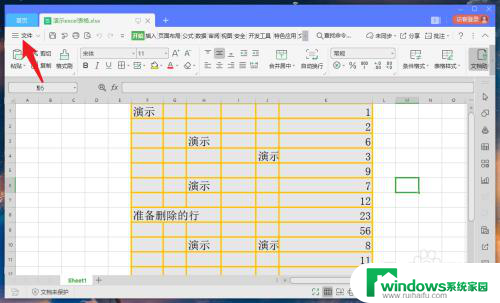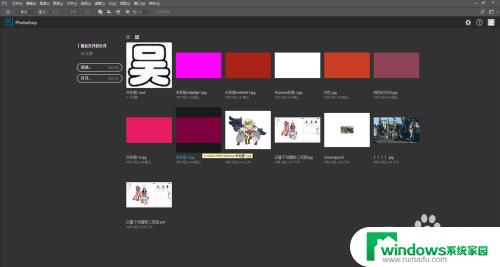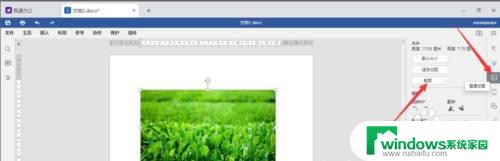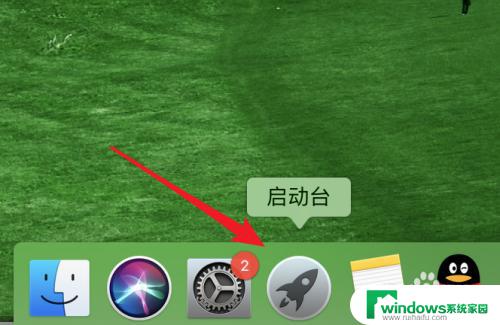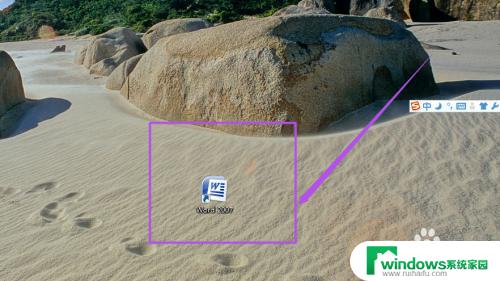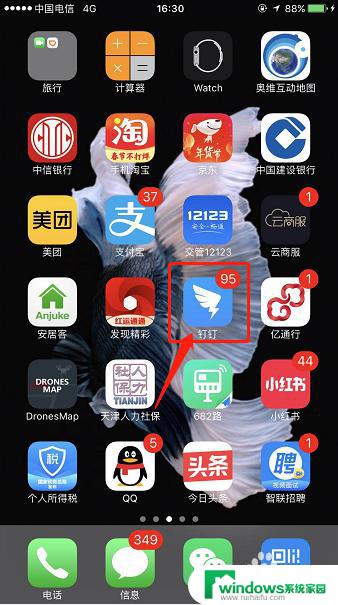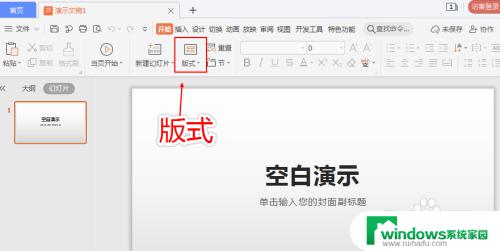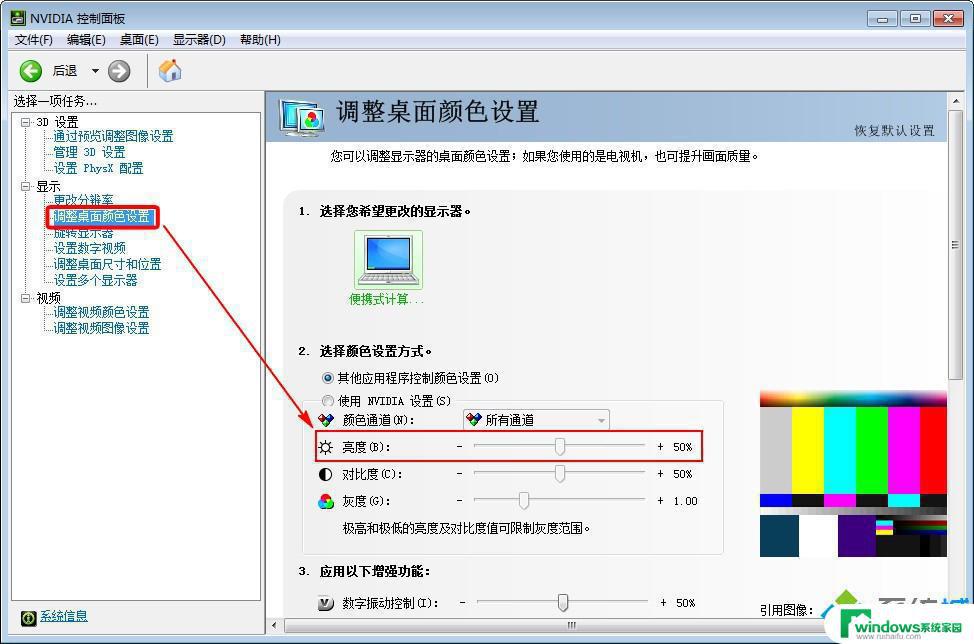2017版CAD工具栏怎么调出来?详细教程分享!
更新时间:2023-07-14 11:41:52作者:yang
2017版cad工具栏怎么调出来,作为一款众所周知的工程设计软件,CAD 在工程制图和设计领域有着广泛的应用,在 CAD 软件中,工具栏是一个重要的部分,其中包含了大量常用的工具和功能。对于一些新手用户来说,能够快速调出工具栏以方便操作是一项必须要学会的技能。那么大家是否在使用 2017 版的 CAD 时遇到了工具栏无法调出的问题呢?接下来我们就来一探究竟。
1、首先安装好需要的CAD软件,如图所示:
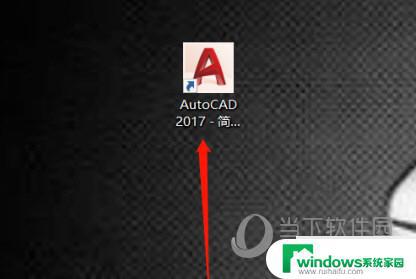
2、双击进入CAD界面,进行设置
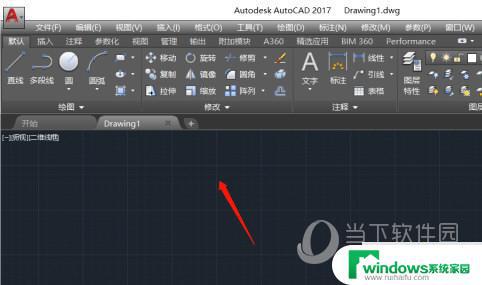
3、选择顶部工具栏命令弹出下拉菜单
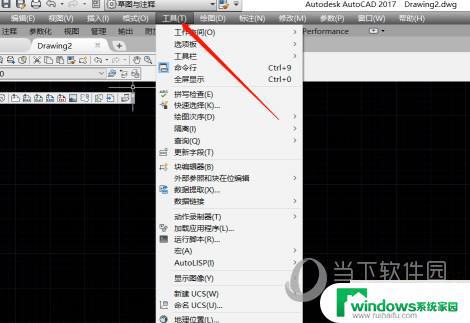
4、选择工具栏命令
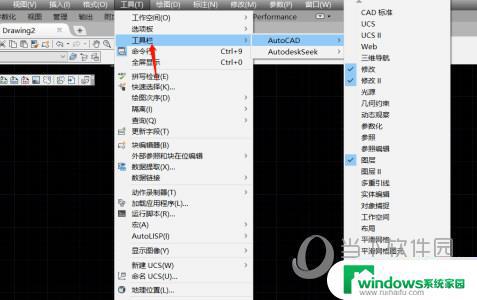
5、选择AUTOCAD按钮,进入选项
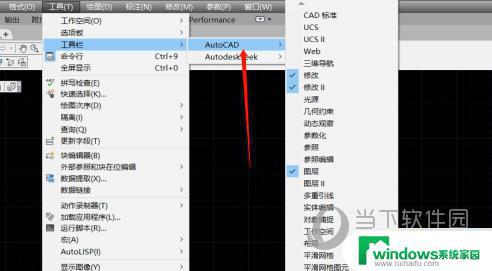
6、如图所示,在命令栏中选择需要的工具。打上对勾,完成设置
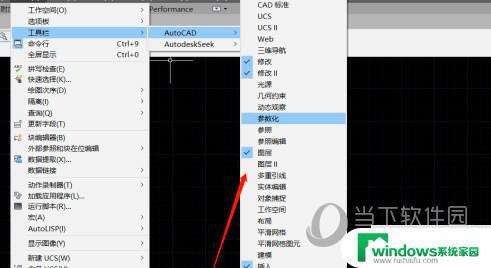
以上是如何在 2017 版的 CAD 中调出工具栏的全部内容,如果您遇到这种情况,可以按照本文的方法解决,希望本文能对您有所帮助。